

・

従業員情報をkintoneで管理している場合、情報が更新されたらHRMOS勤怠でも更新されると便利ですよね。
この連携により、従業員情報の更新作業を自動化し、業務効率の向上が期待できます。
本記事では、その具体的な連携方法とメリットについて詳しく解説します。
手間のかかる手動更新を省き、データの正確性を保ちましょう。
・kintoneとHRMOS勤怠を個別に利用しているが、それぞれのアプリで情報更新するのが手間な方
・人事・勤怠管理で複数システムを利用しており、データの整合性に課題を感じている方
・従業員情報の管理を効率化し、入力ミスやデータ更新漏れを防止したいと考えている方
・システム統合による管理コスト削減や業務効率化を目指している人事担当者
・勤怠システム導入後の運用効率や業務精度向上を検討している中小企業の経営者・管理者
kintoneとHRMOS勤怠を連携させることで、従業員情報を自動更新できるようになります。
例えば、従業員の部署変更や役職変更がkintoneで更新されると、HRMOS勤怠にも自動で反映されるため、二重入力や手動でのデータ修正が不要になります。
これにより、データ入力ミスが防止され、担当者の作業負担も軽減されるでしょう。
人事情報や勤怠情報が正確に維持されることで、管理業務全体の精度とスピードの向上が見込めます。
異なるシステム間で従業員データが一致していないと、情報に齟齬が生じるリスクがあります。
しかし、kintoneとHRMOS勤怠を連携させることで、データの整合性が自動的に保たれるようになります。
例えば、従業員の異動や退職が発生した際、kintoneで登録された情報がリアルタイムで勤怠システムにも反映されるため、不要なアカウントや、不正確な情報が残り続けることを防げます。
これにより、無駄なシステムリソースの使用やエラー発生のリスクが減少し、安定した業務運用が可能となることが見込まれます。
kintoneとHRMOS勤怠を統合することで、従業員情報を一元管理でき、業務効率化と管理コスト削減が期待できます。
具体例として、従業員が部署異動した場合、統合されていない環境では、異動情報をkintoneに登録してから手動でHRMOS勤怠にも入力する必要があります。
しかし、自動化しておくことで、kintoneでの登録内容が自動でHRMOS勤怠に反映されるため、二重入力が不要になり、手動更新の工数が削減されます。
さらに、統合によって利用システム数が減少することで、担当者の教育コストも軽減できるでしょう。
このように、統合による効率化は、ミス防止や業務負担軽減だけでなく、運用コスト全体の削減につながります。
[Yoomとは]
ここまで、kintoneとHRMOS勤怠の連携によるメリットを紹介してきました。
それでは早速、Yoomを使って今回使用するアプリを連携しましょう!
マイアプリ登録が完了したあと、「kintoneで従業員情報が更新されたらHRMOS勤怠の情報も更新する」フローボットを作成していきます。
今回は、以下のプロセスです。
一緒に設定していきましょう!
マイアプリ連携を先にしておくと、後の設定がスムーズに進みます。
まず、ご利用中のkintoneとYoomを連携していきます。
Yoomページの左側からマイアプリ→新規接続を選択します。

kintoneと検索します。
マイアプリ登録方法を確認して、連携してください。
登録がうまくいかない場合は、ヘルプページを参照してください。
続いてHRMOS勤怠と連携しましょう。
必須項目をすべて入力してください。
APIキーについては、こちらのヘルプを参照してください。
kintoneとHRMOS勤怠がマイアプリに連携されていればOKです。
今回は以下のテンプレートを使用して進めます。
テンプレートページを開き、『このテンプレートを試してみる』をクリックしましょう。
Yoomをお使いの方はログインして、初めての方は会員登録をお願いします。
そのまま進むと、ワークスペースに自動的にテンプレートがコピーされています。
テンプレート名は、必要に応じて変更してください。
左側のマイプロジェクトをクリックすると先ほどコピーしたテンプレートが表示されます。
右側の三点リーダー(...)をクリックし、編集するを選択しましょう。

アプリトリガーを設定していきましょう。
「レコードが編集されたら(Webhook起動)」を選択します。
タイトルは、必要に応じて任意で変更できます。
連携するアカウント情報の確認をし、次に進みます。
この記事を参考に、以下の画面でアプリトリガーのWebhookイベント受信設定をしてください。

受信設定が完了したら、kintoneのレコードを編集します。
今回は名字を「佐藤」→「田中」に変更しました。

フローボットの設定に戻り、テストします。
成功し、アウトプットにkintoneのレコード情報が反映したら保存します。
続いて「レコードを取得する」をクリックします。
データベースの連携をするので、以下のようにアウトプットから選択しましょう。
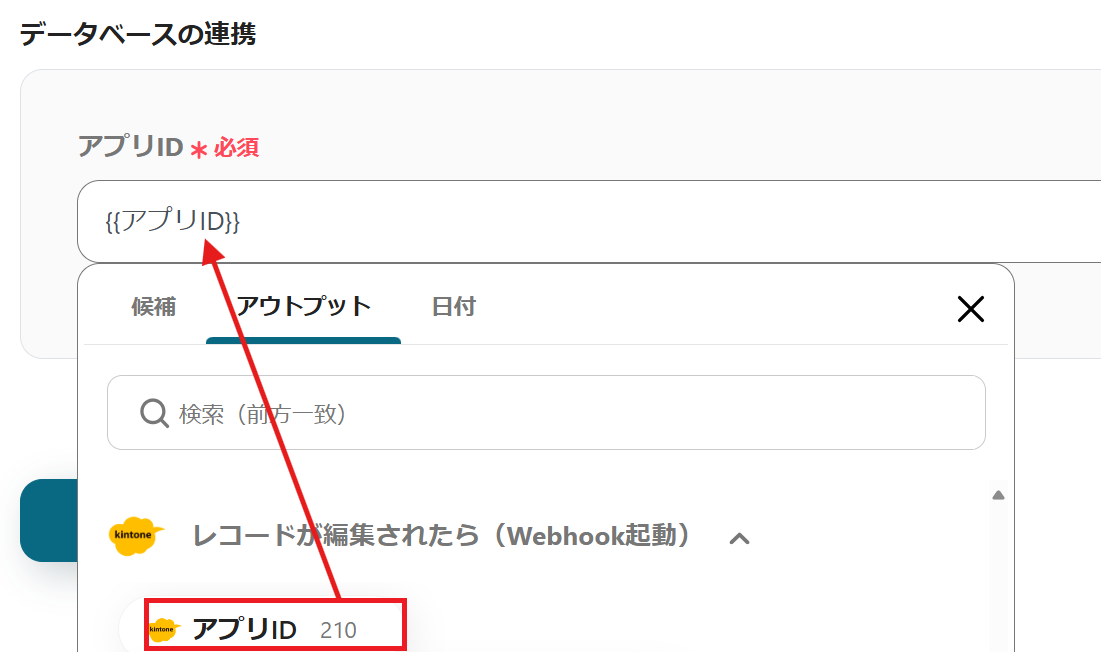
次に進み、取得したいレコードの条件を設定します。
{{レコードID}}をアウトプットから選択し、テストを行います。
成功するとアウトプットにレコードの詳細が反映されるので、それが確認できたら保存します。
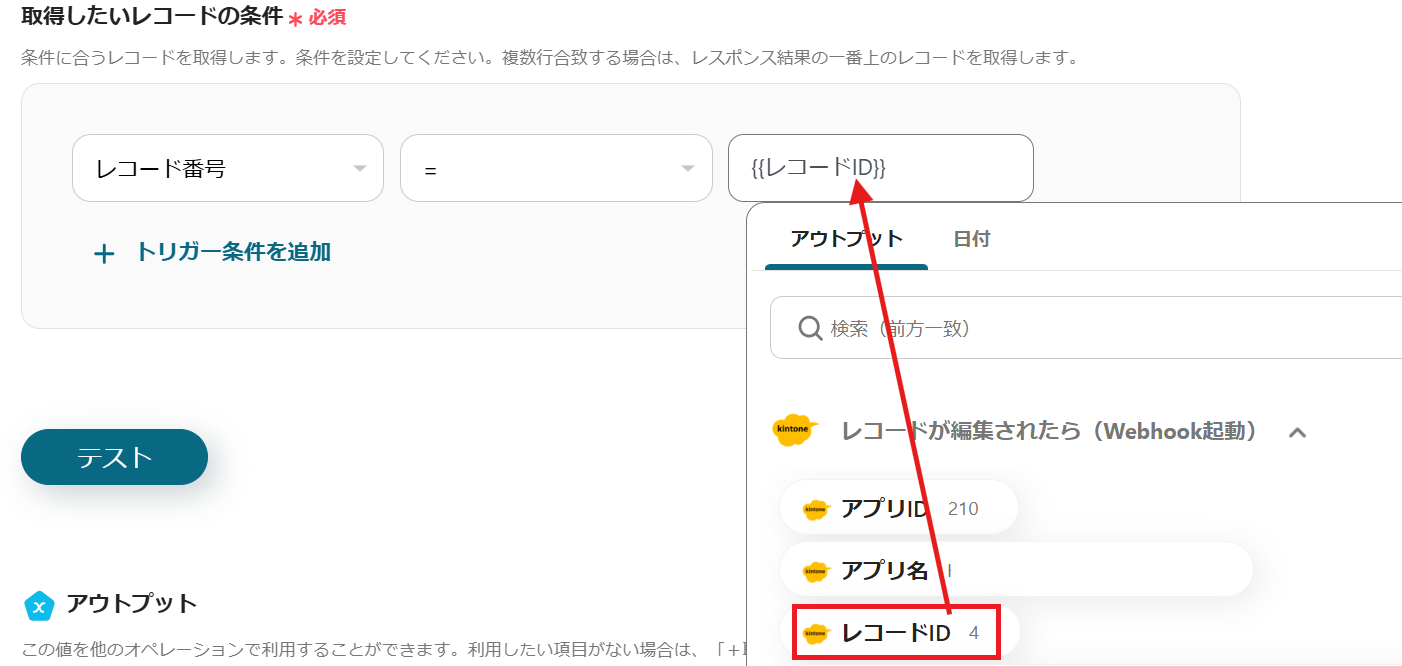
続いて「ユーザー情報を更新」を選択します。
こちらも、連携したアカウント情報を確認します。
アクションはそのままで次に進みます。
必須項目などを設定していきましょう。

その他の項目は、以下のようにアウトプットから選択してください。
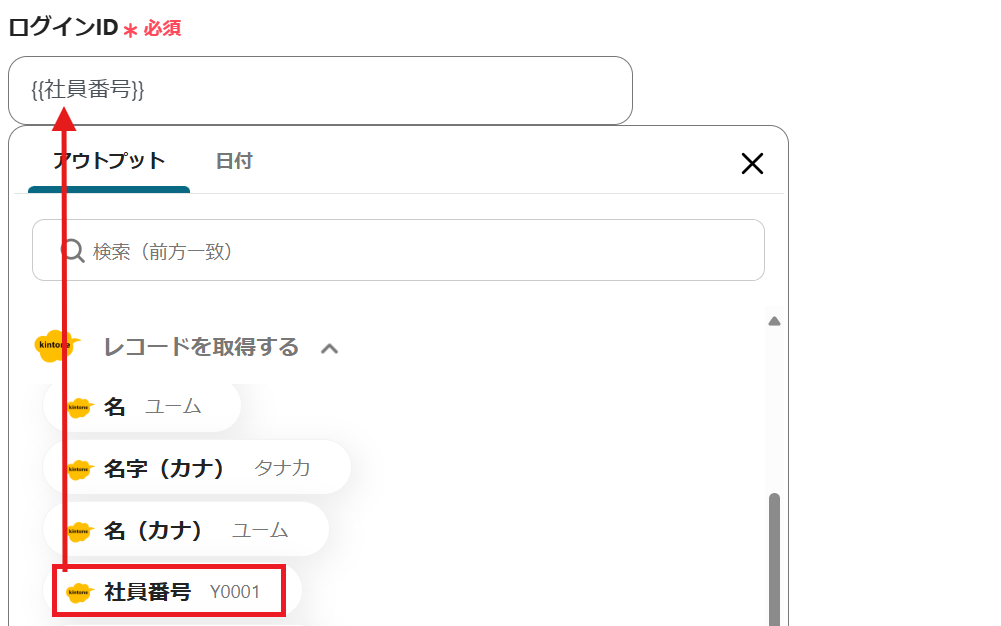
残りの項目も設定します。
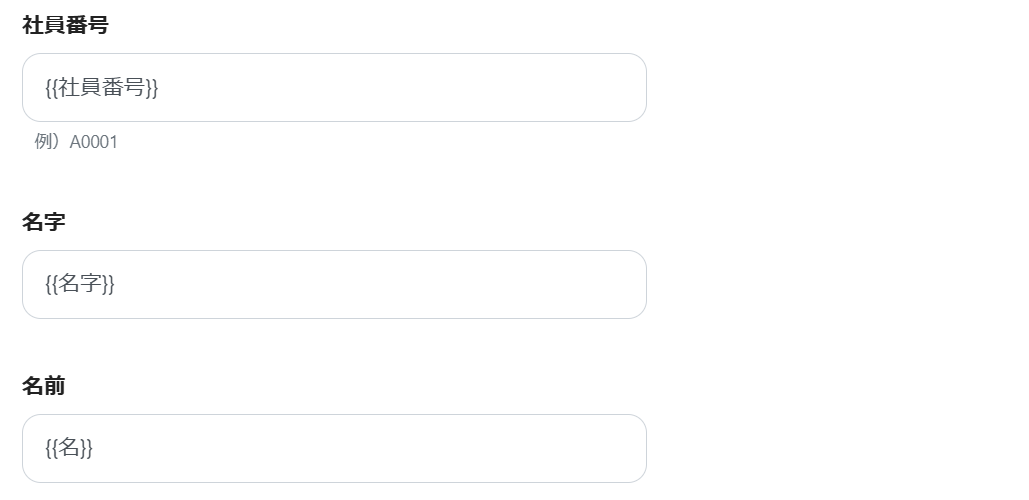
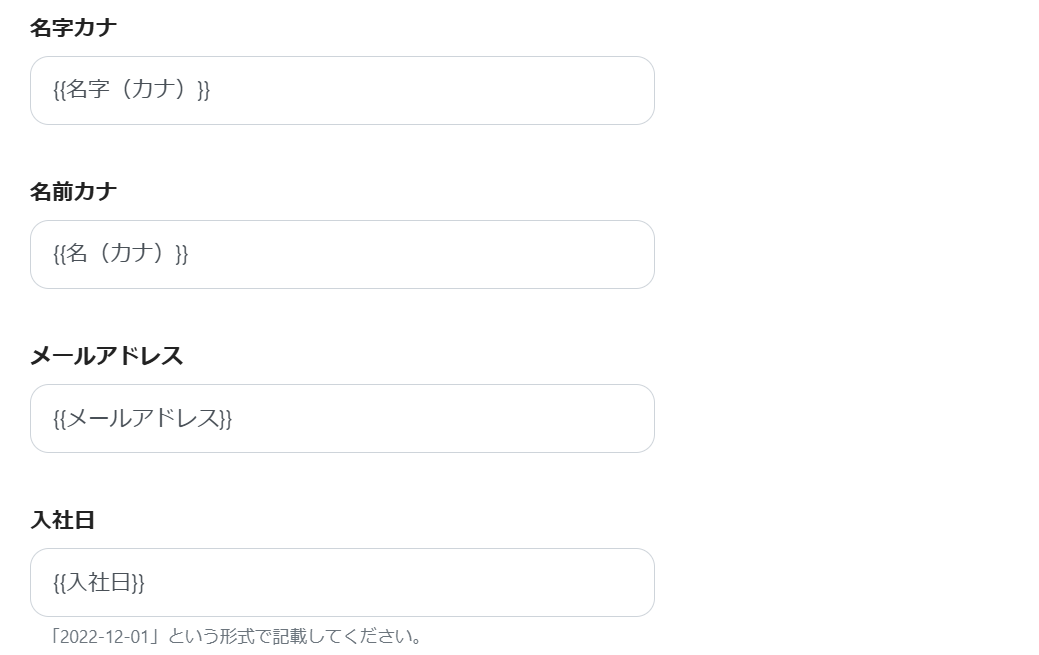
最後にアプリトリガーをオンにして完了です。
ここまでお疲れ様でした。
プログラミングに詳しくない私でも、簡単に進めることができました。
今回使用したフローボットはこちら↓
1.kintoneで従業員情報が登録されたらHRMOS勤怠に追加するフローです。
今回のフローの新規登録版になります。
自動化することで、入力ミスを防げますね。
2.oviceで入退室が行われたらHRMOS勤怠に打刻情報を登録するフローです。
リモートワーク中の稼働状況をoviceで管理している場合、このフローを利用することでoviceの入退室情報で勤怠打刻ができます。
打刻漏れが防げそうですね。
3.メールが届いたらHRMOSで社員を検索し、HRMOS勤怠に新規ユーザーを登録するフローです。
HRMOSの情報を用いて、HRMOS勤怠にユーザー登録できます。
送信に使用されたメールアドレスを基に、従業員情報を検索することが可能です。
今回は「kintoneで従業員情報が更新されたらHRMOS勤怠の情報も更新する」フローボットを紹介しました。
kintoneとHRMOS勤怠の連携により、従業員情報の管理が効率化され、入力ミスやデータ更新漏れを防ぐことが見込めます。
特に、ノーコードツールYoomを活用することで、手間のかかる手動作業を省き、データの正確性を保ちながら業務をスムーズに進めることが可能です。
結果として、管理コストの削減や業務効率が向上し、企業全体の生産性向上に寄与することが期待できます。
気になった方は今回のテンプレートを参考に、自動化を体験してみてください。
